Wenn Sie ein Twitch-Viewer sind und Ihre bevorzugten Streamer lieber in Google Chrome ansehen möchten, ist möglicherweise das Twitch-Netzwerkproblem "Fehler 2000" aufgetreten. Fehler 2000 bei Twitch tritt normalerweise auf, wenn die Twitch-Server keine sichere Verbindung herstellen können, sodass Sie keinen Live-Stream oder kein Video sehen können.
Obwohl dies selten vorkommt, wird ein Fehler 2000 bei Twitch mit einigen allgemeinen Korrekturen schnell behoben. Um herauszufinden, wie Sie den Twitch-Fehler 2000 in Google Chrome beheben können, müssen Sie Folgendes tun:

Aktualisieren Sie die Twitch-Stream-Seite
Die einfachsten Korrekturen sind normalerweise die besten. Wenn Sie also einen Twitch-Fehler 2000 in Google Chrome sehen, aktualisieren Sie Ihre Seite schnell. Dies sollte (für viele Benutzer) das Problem beheben und Chrome dazu zwingen, eine neue Verbindung zu den Twitch-Servern herzustellen und den Stream neu zu laden.
Dies behebt das Problem, wenn eine Twitch-Seite nicht richtig geladen wird. Wenn beispielsweise Chrome während des Ladens einer Seite unterbrochen wird, wird die Verbindung zu den Servern von Twitch möglicherweise nicht ordnungsgemäß authentifiziert. Wenn dies der Fall ist, wird dieses Problem durch schnelles Aktualisieren der Seite behoben.
Um eine Seite in Chrome zu aktualisieren, wählen Sie die Schaltfläche Aktualisierenneben der Adressleiste. oder drücken Sie F5auf Ihrer Tastatur.
Deaktivieren von Werbeblocker-Erweiterungen
Twitch ist wie bei vielen Online-Streaming-Diensten kostenlos verwenden, aber mit Werbung und Abonnements unterstützt. Wenn Sie kein Abonnent eines bestimmten Twitch-Kanals sind, werden wahrscheinlich Anzeigen geschaltet, bevor ein Twitch-Stream geladen wird.
Viele Chrome-Nutzer verwenden Erweiterungen zum Blockieren von Chrome-Anzeigen, um zu vermeiden, dass Anzeigen online geschaltet werden. Leider ist Twitch diesen Erweiterungen einen Schritt voraus, da Videoanzeigen normalerweise geschützt sind. In einigen Fällen verhindern Werbeblocker jedoch das Laden der Anzeigen. Dies kann jedoch auch das Laden des Twitch-Streams verhindern.
Wenn Sie den Verdacht haben, dass Ihre Werbeblockerweiterung einen Fehler 2000 in Twitch verursacht, Sie müssen Twitch zur nicht blockierten Liste Ihrer Erweiterung hinzufügen oder die Anzeigenblockierung vollständig deaktivieren.
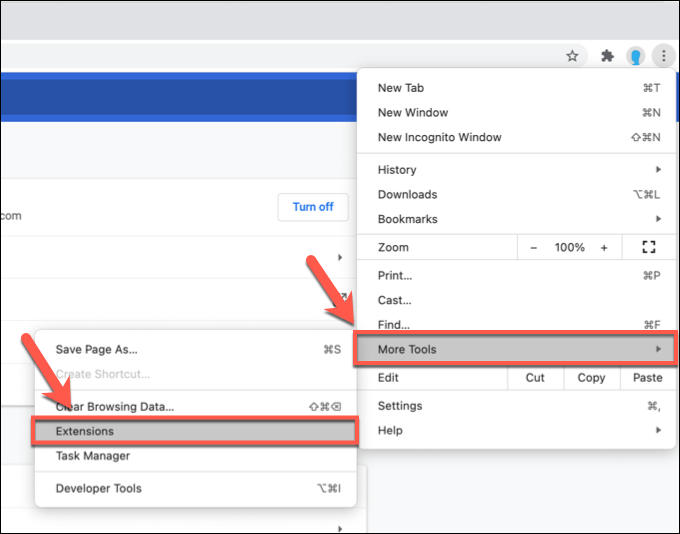
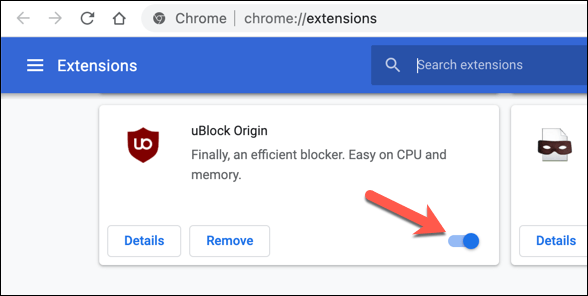
Aktualisieren Sie nach der Deaktivierung den Twitch-Stream (und lassen Sie die Anzeigen schalten). Der Stream sollte mit dem Laden beginnen, vorausgesetzt, die Blockierung von Werbung war in erster Linie die Ursache des Problems.
Löschen Sie Ihre Browserdaten
Google Chrome verwendet wie die meisten modernen Browser das Caching, um häufig besuchte Seiten schnell zu laden. Dies hilft, Assets (wie Bilder und Browser-CSS-Dateien) schneller zu laden, da sich diese wahrscheinlich nicht häufig ändern.
Leider kann das Zwischenspeichern auf bestimmten Websites zu Problemen führen, insbesondere wenn sich die Website nach Ihrem letzten Besuch ändert . Beispielsweise kann eine Änderung im Twitch-Backend dazu führen, dass Ihr Browser-Cache für die Twitch-Website veraltet ist. Die veraltete Seite, die Chrome lädt, funktioniert möglicherweise nicht.
Um dieses Problem zu umgehen (und wenn einige Browseraktualisierungen das Problem nicht beheben), müssen Sie Löschen Sie Ihre Browserdaten und zwingen Sie Chrome, eine vollständig neue Version der Twitch-Website zu laden.
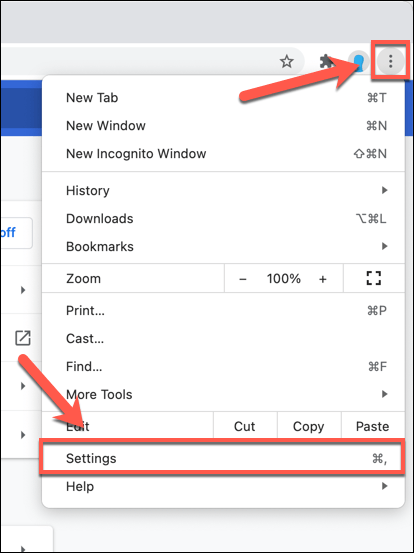
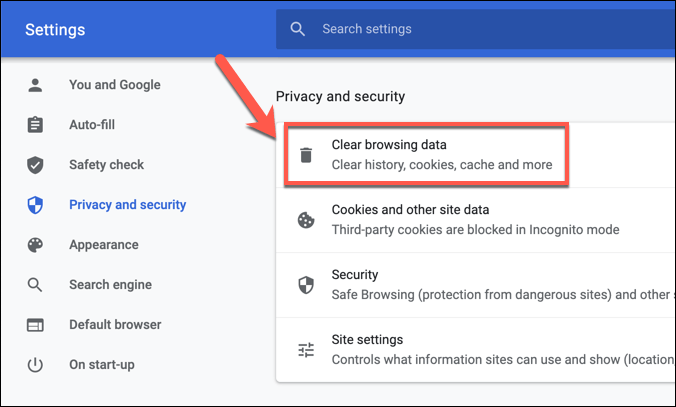
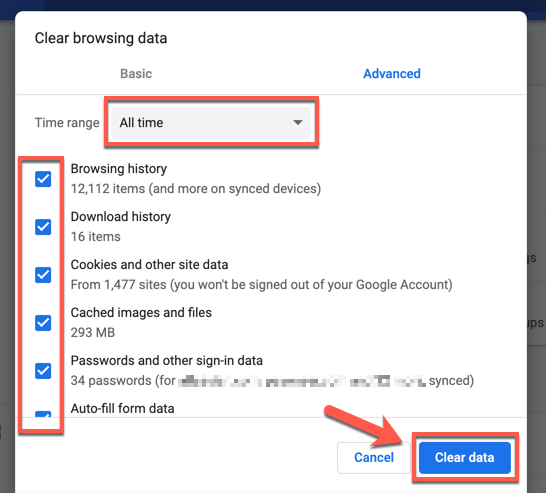
Nach einigen Augenblicken sollte Ihr Browser-Cache leer sein. Kehren Sie zur Twitch-Website zurück, melden Sie sich erneut an und versuchen Sie erneut, einen Stream zu laden, um zu überprüfen, ob Sie das Problem behoben haben.
Überprüfen Sie Ihre Antiviren- und Firewall-Einstellungen
Als mit einem Webbrowser geladene Seite ist es unwahrscheinlich, dass Ihre Systemfirewall oder Ihr Virenschutzprogramm das Laden von Twitch-Streams blockiert. Twitch-Streams verwenden die gängigen Webports 80 und 443 für die Stream-Anzeige, die die meisten Firewalls und Antivirenprogramme nicht blockieren sollten.
Die Ausnahme ist jedoch, wenn Ihr Antivirenprogramm oder Ihre Firewall so eingestellt ist, dass ausgehender Webdatenverkehr blockiert wird manuell. Dies kann der Fall sein, wenn Sie eine Unternehmensfirewall verwenden, bei der das Blockieren von Inhalten den Zugriff auf bestimmte Websites verhindert.
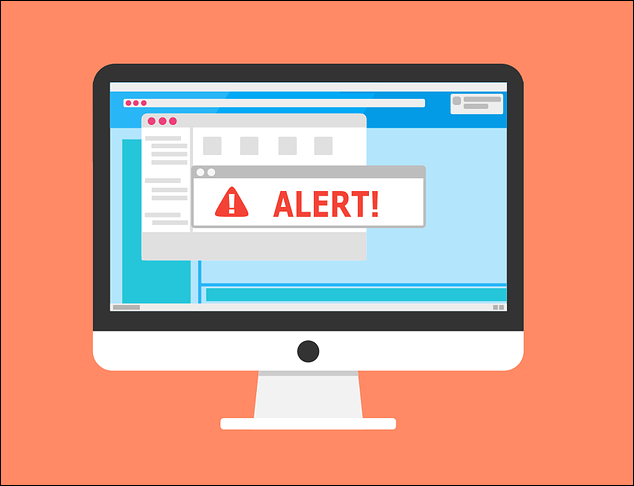
Es ist auch möglich, dass bestimmte Arten von Webdatenverkehr (z. B. Video-Streaming) durch ein übermäßiges Virenschutzprogramm blockiert werden. Wenn Sie ein Antivirenprogramm oder eine Firewall eines Drittanbieters verwenden, finden Sie in Ihrem Benutzerhandbuch weitere Anweisungen zum Entsperren des Webverkehrs von Twitch (oder Google Chrome).
Sprechen Sie für Unternehmensbenutzer mit Ihrem Netzwerkadministrator, um sicherzustellen, dass Twitch-Streams nicht blockiert sind. Während die Windows-Firewall standardmäßig den gesamten Webverkehr zulassen sollte, können Sie Passen Sie die Windows-Firewall an Twitch-Verkehr zulassen, wenn Sie glauben, dass Chrome blockiert wird.
Überprüfen Sie Ihre Netzwerkverbindung (und VPNs deaktivieren)
Twitch ist ein webbasierter Dienst. Wenn bei Twitch ungewöhnliche Netzwerkprobleme auftreten, sollten Sie überprüfen, ob Ihre Netzwerkverbindung ordnungsgemäß funktioniert.
Einige Internetdienstanbieter (insbesondere Mobilfunkanbieter) verwenden Traffic-Shaping-Maßnahmen, um stark frequentierte Inhalte wie Video-Streaming zu identifizieren und zu blockieren. Wenn Sie für Twitch-Streaming eine gemessene oder mobile Verbindung verwenden, müssen Sie möglicherweise die Nutzungsbedingungen Ihres Anbieters überprüfen, um sicherzustellen, dass Ihre Daten nicht begrenzt sind.
Wenn dies der Fall ist, müssen Sie möglicherweise nachsehen bei der Reduzierung der Stream-Qualität von Twitch. Dies sollte die Datennutzung reduzieren und es Ihnen hoffentlich ermöglichen, ohne Verbindungsprobleme weiter zu streamen. Sie können dies tun, indem Sie das Zahnradsymbol Einstellungenin einem Live-Stream auswählen und dann einen Streaming-Wert mit geringerer Qualität aus dem Menü Qualitätauswählen.
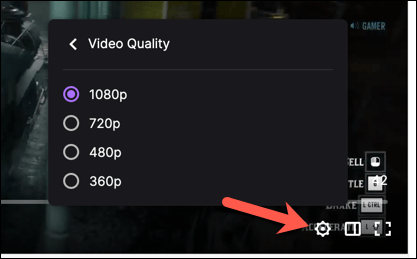
Ebenso kann VPN-Verkehr (Virtual Private Network) manchmal Probleme mit Onlinediensten verursachen. Zuckende Streams sind nicht geoblockt, daher sollten Sie kein VPN benötigen, um sie zu verwenden. Wenn in Chrome ein Fehler 2000 angezeigt wird, deaktivieren Sie Ihre VPN-Verbindung und aktualisieren Sie die Seite, um sie auf eine Standardverbindung zu laden.
Versuchen Sie es mit einem anderen Webbrowser (oder der Twitch-App)
Chrome ist nicht die einzige Option, um Twitch-Streams anzusehen. Wenn im Chrome-Browser immer noch ein Twitch-Fehler 2000-Problem auftritt, müssen Sie überlegen, zu einem anderen Browser wie Firefox oder zum Twitch-Desktop oder zur mobilen App zu wechseln.
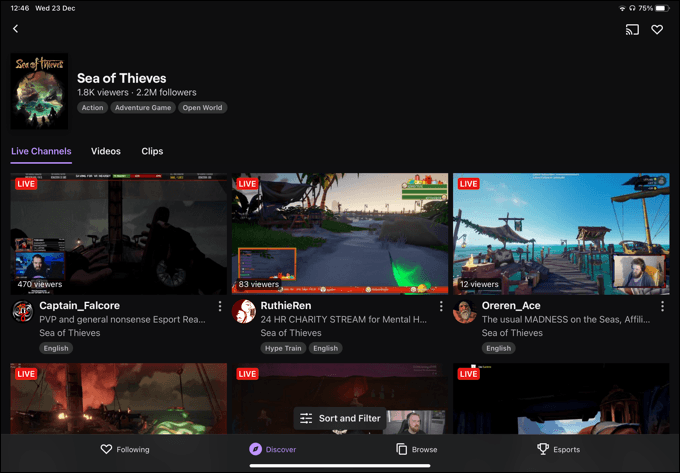
If Ein Netzwerk- oder Verbindungsproblem blockiert einen Twitch-Stream. Ein Wechsel zu einem anderen Browser oder zur Twitch-App hilft nicht weiter. Wenn Chrome das Problem ist, sollten Sie mit einem anderen Browser (oder der Twitch-App) erneut auf Ihre bevorzugten Streams zugreifen können.
Insbesondere die Twitch-App ist plattformübergreifend und ermöglicht das Anzeigen von Streams Windows oder Mac (mithilfe der Desktop-App) sowie iOS, iPadOS und Android auf Mobilgeräten.
Twitch Streaming Explored
Wenn Sie ' Nachdem Sie herausgefunden haben, wie Sie den Twitch-Fehler 2000 in Google Chrome beheben können, können Sie die Plattform ordnungsgemäß verwenden. Tausende von Streamern streamen gerade, und wenn Sie sich ihnen anschließen möchten, ist es einfach, Starten Sie das Streaming auf Twitch zu erreichen, solange Sie über die entsprechende Ausrüstung verfügen.
Wenn Sie dies tun Wenn Sie nur Streams sehen möchten, sollten Sie Ihre kostenlosen monatlichen Twitch Prime-Abonnement nutzen, um Streamer kostenlos zu abonnieren. Dies gibt Ihnen viele Vorteile (z. B. Zuckende Emotes ), aber wenn Sie einen Stream noch weiter unterstützen möchten, können Sie mit Ihren eigenen über einen Twitch-Stream überfallen nachdenken Publikum.